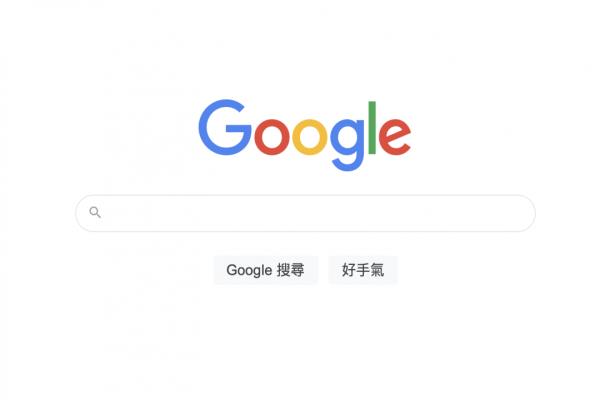用iPhone桌布隐藏锁定画面按钮技巧,免越狱隐藏技
先前曾教过大家隐藏iPhone锁定画面手电筒和相机按钮,不过那招是透过Bug来实现,在这次要教大家另一个永久隐藏解锁画面按钮,只要透过一张神奇地iPhone桌布就能够实现,而且画面还非常的漂亮,能够将按钮变成露营灯/复古灯和相机图案,看起来就会完全不同。

用iPhone桌布隐藏锁定画面按钮技巧教学
系统限制最低iOS13.2和FaceID机种才能够使用。
步骤1
开启iOS“设定”>“背景图片”内,将“深色外观会调暗背景图片”关闭,接下来点选“选择新的背景图片”。
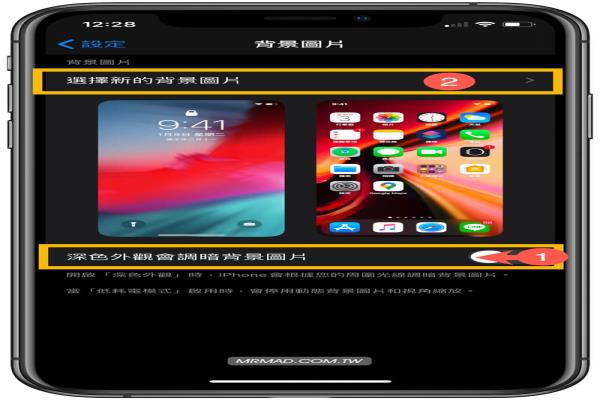
步骤2
选择本篇提供的桌布(下载位置在本篇文末),选择后先将屏幕底下中央视角缩放关闭,最后再点击“设定”,注意套用桌布后请勿调整大小。
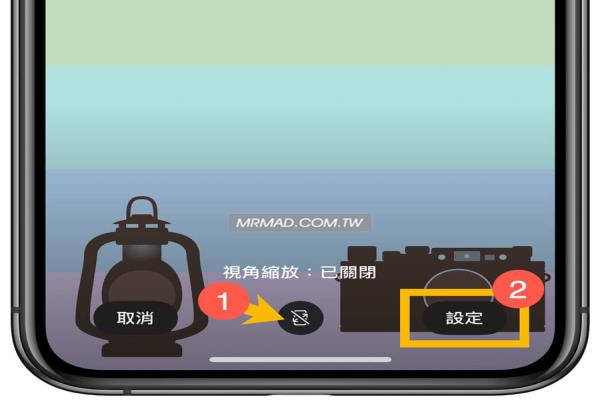
步骤3
选择“设定锁定画面”。
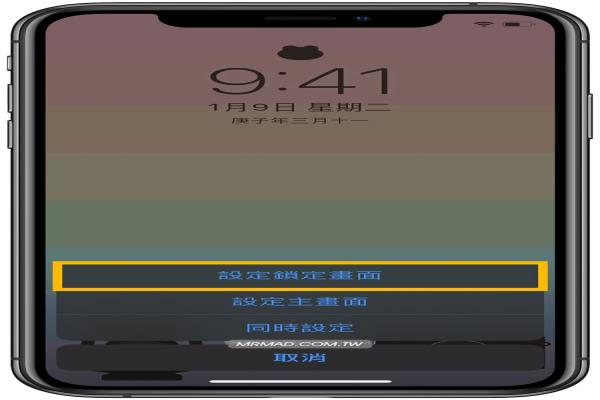
步骤4
回到解锁画面看看,是不是就发现到桌布底图已经完美融合再一起,而且时间上面也会有一个锁头图案,只要FaceID解锁成功就会打开,底下两个按钮也已经消失。

其实这两个按钮并没有消失,只是被这张桌布合併再一起,只要按压露营灯后,就能够叫出手电筒功能。

另外如果按压相机图案后,同样也可以正常叫出相机,是不是感觉很神奇呢?

隐藏版iPhone桌布下载
请依照自己机种下载适合大小的桌布,仅只能用在FaceID机种上,桌布下载方式开启后,压住图片储存即可。
11Pro、XS、X|ProMax、XSMax|11、XR除了以上这款彩色桌布外,如果想要其他底色桌布,也可以透过底下链接来取得。
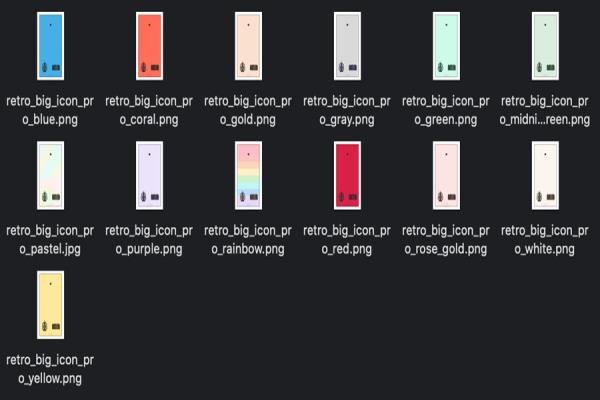
桌布设计师:@heyeased
多颜色下载位置:11Pro、XS、X|ProMax、XSMax|11、XR
是否感觉这次教学非常有收获?如果有别忘了点个赞和分享,让更多朋友可以学习了解唷!当然也别忘记可以加入宝金科技粉丝团、Telegram频道和订阅宝金科技Youtube频道,后续将会提供更多iOS技巧告诉大家。